Microsoft Teams, işbirliği için harika bir araçtır ancak aynı zamanda dikkat dağıtıcı da olabilir. Her mesaj, söz veya aktivite için bildirim bombardımanına tutulmak yorucu olabilir.
İşinize odaklanmak ve gereksiz kesintilerden kaçınmak istiyorsanız Microsoft Teams bildirimlerinizi nasıl yöneteceğinizi veya kapatacağınızı öğrenmeniz gerekir. Teams'i web üzerinde mi yoksa Mac mi yoksa Windows istemcisini mi kullandığınıza bağlı olarak bunu yapmanın birkaç yolu vardır.
Microsoft Teams Online'da Bildirimler Nasıl Yönetilir
Tarayıcınızda Microsoft Teams kullanıyorsanız sağ üst köşedeki profil resminize tıklayıp Yönet'i seçerek bildirim ayarlarına erişebilirsiniz. Hesap.
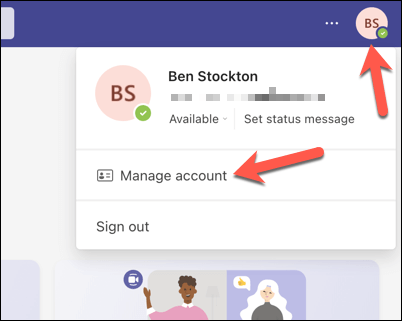
Hesabı Yönetmenüsünde, sol kenar çubuğundan Bildirimler'i seçin.
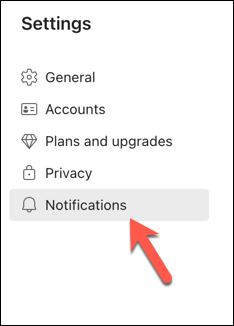
Burada aşağıdaki seçenekleri ayarlayabilirsiniz:
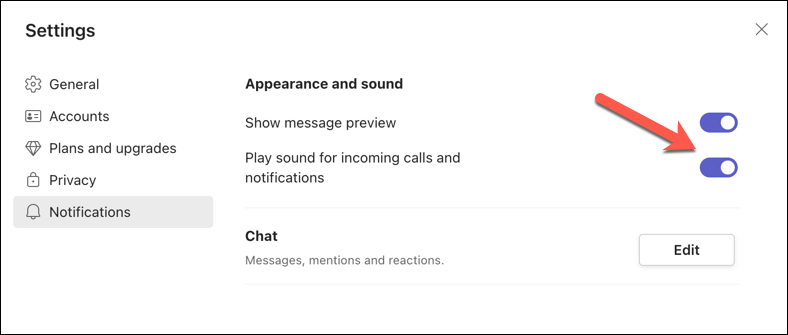
Bahsetmeler, mesajlarve beğeniler ve tepkilergibi farklı etkinlik kategorilerine ilişkin bildirimleri
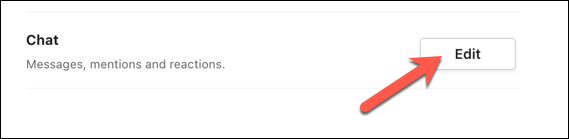
Her kategori için, bildirimleri banner ve özet akışı (Etkinliksekmesinde görünür) olarak mı, yalnızca özet akışı mı (yalnızca Etkinlik'de görünür) olarak almayı seçebilirsiniz. /span>sekmesi) veya kapalı (bildirimleri tamamen devre dışı bırakır).
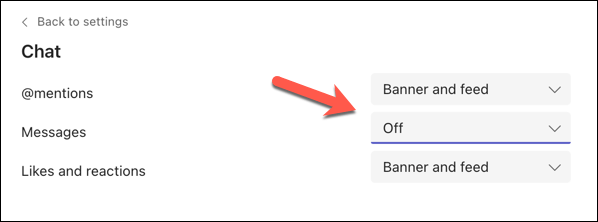
Örneğin, yalnızca birisi sizden bahsettiğinde veya mesajınıza yanıt verdiğinde sohbet mesajları için bildirim almak istiyorsanız, diğer bildirimleri kapatırken Bahsetmeleriçin bildirimleri etkinleştirebilirsiniz..
Windows ve Mac Uygulamalarında Teams Bildirimleri Nasıl Yönetilir
Microsoft Teams'i Windows veya Mac'te masaüstü uygulaması olarak kullanıyorsanız sağ üst köşedeki profil resminizi tıklayıp Hesabı Yönet'i seçerek bildirim ayarlarına erişebilirsiniz.
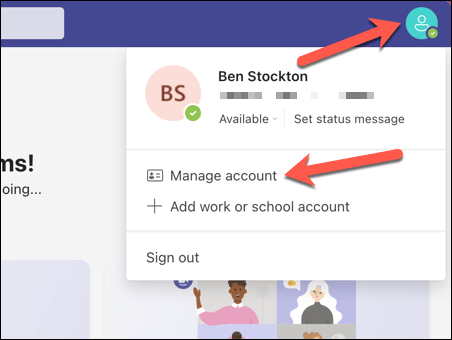
Hesabı Yönetmenüsünde, Bildirimlerbölümünde bildirimlerinizin nasıl görüneceğini özelleştirebilirsiniz. Teams web uygulamasında olduğu gibi bu seçenekler şunları içerir:
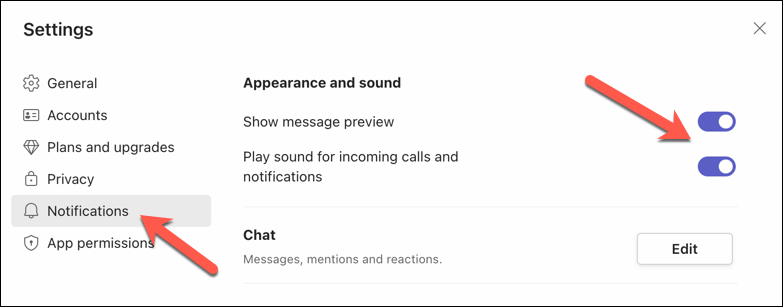
Düzenledüğmesine basarsanız, bahsetmeler,mesajlar,beğenilerve tepkiler.
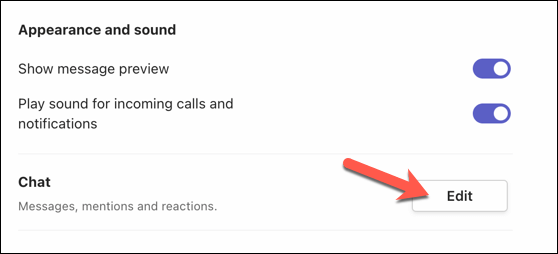
Bildirim tercihlerinizi her kategori için ayrı ayrı belirleme olanağına sahipsiniz. Bildirimleri hem banner'da hem de Etkinliksekmesinde görünecek banner ve feed olarak almayı seçebilirsiniz.
Alternatif olarak, bildirimin yalnızca Etkinlik sekmesindeb'de görüntüleneceği yalnızca özet akışı seçeneğini tercih edebilirsiniz. Son olarak, Kapalı'yı seçerek belirli bir kategori için bildirimleri tamamen kapatmayı seçebilirsiniz.
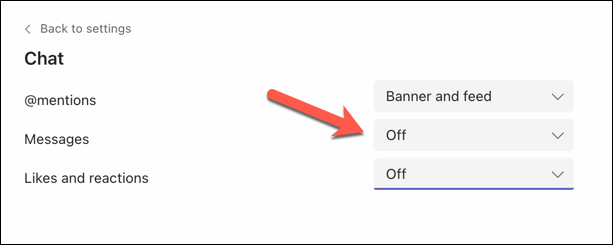
Microsoft Teams'de Belirli Konuşmalar İçin Bildirimleri Susturma
Bazen, sizinle alakalı veya önemli olmayan belirli bir görüşme veya sohbete ilişkin bildirimleri kapatmak isteyebilirsiniz. Aşağıdaki adımları izleyerek bunu kolayca yapabilirsiniz:
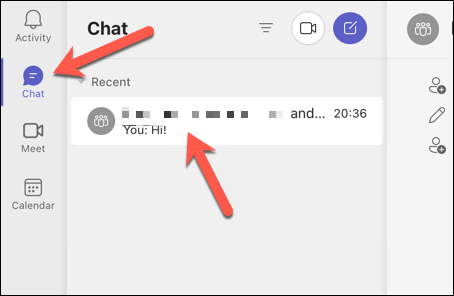
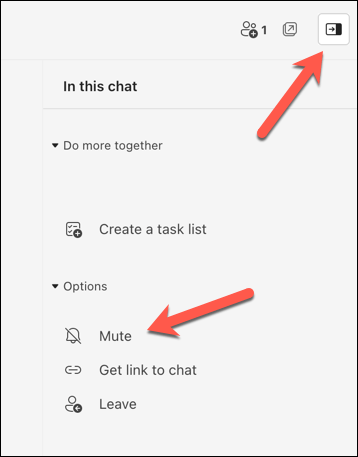
Belirli bir tartışma için bildirimleri devre dışı bırakmak, o belirli görüşmeye ilişkin güncellemeleri almanızı durduracaktır. Ancak birisi doğrudan sizden bahsederse bildirim almaya devam edersiniz.
Microsoft Teams'i Etkin Bir Şekilde Kullanma
Microsoft Teams bildirimleri, ekibinizde olup bitenleri takip etmek açısından yararlı olabilir, ancak çok sık veya ilgisiz olmaları halinde can sıkıcı ve dikkat dağıtıcı da olabilirler. Yukarıdaki adımlar sayesinde sorunu çözmenize yardımcı olmak için Microsoft Teams bildirimlerinizi hızlı bir şekilde sessize alabilir veya yönetebilirsiniz.
Diğer Teams ayarlarını yönetmek mi istiyorsunuz? Bir hata yaptıysanız (veya bir takma ad tercih ettiyseniz) Teams adınızı güncelleyin yapabilirsiniz. Artık ihtiyacınız olmayan şeyleri Microsoft Teams'de bir konuşmayı silme yapmayı unutmayın.
Verilerinizi Teams sohbetinde iş arkadaşlarınızla paylaşmak mı istiyorsunuz? Hızlı bir şekilde puan vermek için her zaman ekranınızı Teams'de paylaşın yapabilirsiniz.
.